
Jak na stahování videí do iPadu a iPhonu (např. z YouTube)
Jak na stahování videí do iPadu a iPhonu (např. z YouTube)
Stahování videí nejen z YouTube do iOS zařízení je kontroverzní záležitostí. Stále více uživatelů ovšem neví, jak videa do svých zařízení dostat. V tomto článku se to dozvíte.
Je to legální?
Stažení videa z YouTube do iPadu či iPhonu je ve skutečnosti velice jednoduché. Řada uživatelů jistě uvítá možnost mít oblíbená videa k dispozici i tehdy, kdy se zrovna nemohou připojit k internetu. Existuje hned několik způsobů, jak do svého iOS zařízení videa stáhnout, a iOS App Store nabízí řadu aplikací, které vám toto umožní. Tyto aplikace však společnost Apple často z App Storu stahuje. Co se legality stahování videí z YouTube týče, jedná se o velmi spornou záležitost. Lidé, kteří na YouTube svá videa zveřejňují, na nich zpravidla odvedli velký kus ne zrovna lehké práce a díky reklamám, které jsou součástí videí, vydělávají peníze. Stažením videa tedy bráníte Googlu i tvůrci videa ve výdělku. Z videí, k nimž nevlastníte autorská práva, byste v žádném případě neměli profitovat. Stažená videa by vždy měla sloužit jen k vaší vlastní osobní potřebě.
Stažení v iOS
Stažení videa přímo v iOS může být poměrně těžké, a to z již zmíněného důvodu - Apple příslušné aplikace z iOS App Storu pravidelně odstraňuje. Tento problém se dá naštěstí obejít. Potřebujete aplikaci s názvem Documents5, která vám umožní stáhnout video z YouTube a přenést ho do paměti fotoaparátu.
- Stáhněte si aplikaci, klikněte na malou ikonku vyhledávání v pravém dolním rohu.
- Dostanete se do prohlížeče aplikace.
- Zadejte do příslušného pole text "savefromnet" a ocitnete se na webu Savefrom.net.
- Otevřete stránku a stiskněte home button pro získání URL adresy videa.
- Pro získání URL videa existují dva způsoby. Nejjednodušší cestou je zkopírování adresy z prohlížeče, který používáte. Najděte si video, které chcete stáhnout, podržte prst na adrese videa v horní části obrazovky a zkopírujte ji. Použít můžete i aplikaci YouTube, kde klepnete na sdílecí tlačítko a zkopírujete odkaz. Jakmile máte odkaz zkopírovaný ve schránce, spusťte znovu aplikaci Documents 5 a vložte link do pole na webu Savefrom.net.
- Po vložení odkazu klepněte na zelené tlačítko - měl by se vám načíst náhled videa a možnosti kvality. Vyberte tu, která vám nejvíce vyhovuje, a klepněte na zelené tlačítko pro stažení. S ohledem na velikost videa si pohlídejte, zda se připojujete přes Wi-Fi, nebo přes mobilní data.
- Jakmile se video stáhne, můžete ho vidět v sekci "Downloads". Zde náhled souboru dlouze stiskněte a přesuňte do složky Camera Roll.
Stažení přes Mac
Videa z YouTube můžete do vašeho iOS zařízení stáhnout i s pomocí Macu či PC. Vyzkoušejte třeba aplikaci Softorino. Počkejte si na stažení instalačního souboru a poté jej spusťte.
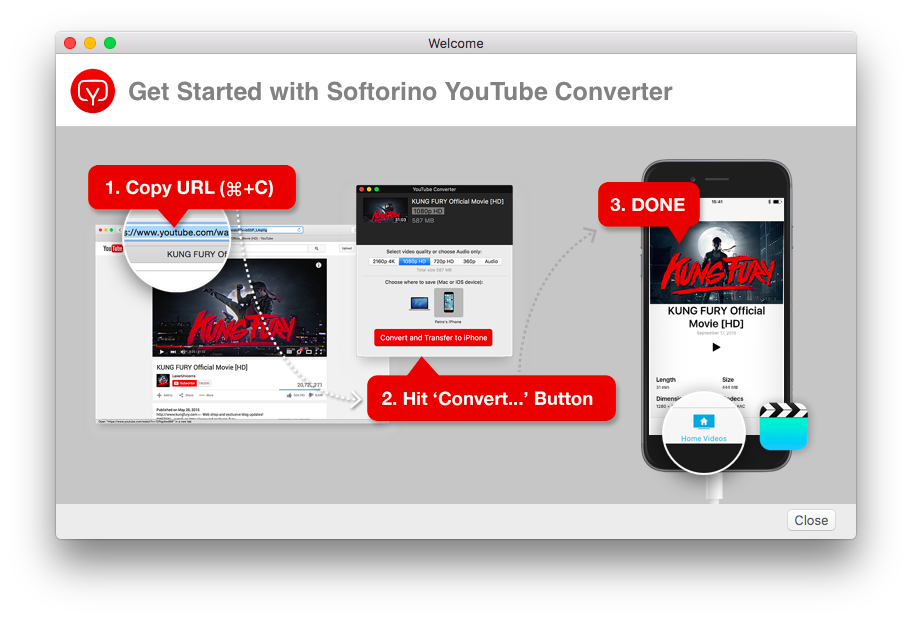
Program dokáže sám rozpoznat, že jste na webu spustili video, takže ve většině případů ani nemusíte kopírovat URL videa. Po spuštění programu najděte požadované video, vraťte se do programu a vyberte, zda chcete video uložit na váš počítač, nebo do vašeho iOS zařízení. Dále si můžete zvolit kvalitu ukládaného videa nebo možnost uložení pouze audio stopy.















